Инсталирање игре са диска на рачунар
Данас су дискови са компјутерским играма и даље веома популарни. Купују се у специјалним продавницама или наручују онлине. Инсталирање на рачунару није нешто што је тешко, али често поставља питања међу неискусним корисницима. У овом чланку ћемо прескочити процес инсталације и покушати да објаснимо сваку акцију тако да можете лако инсталирати било коју игру.
Садржај
Инсталирање игара са диска на рачунар
Инсталатер сваке игре има свој јединствени интерфејс, али манипулације у њему су готово исте. Зато узимамо пример Неед Фор Спеед: Ундергроунд, а ви, на основу наших упутстава, инсталирајте своју игру. Идемо до првог корака.
Корак 1: Онемогући Антивирус
Овај корак није обавезан, међутим, неки произвођачи траже да онемогуће антивирус прије започињања инсталације видео игре. Не можемо да препоручимо ово, али ако желите, обратите пажњу на чланак на линку испод. Обимно је написано о томе како су популарни антивирусни програми деактивирани.
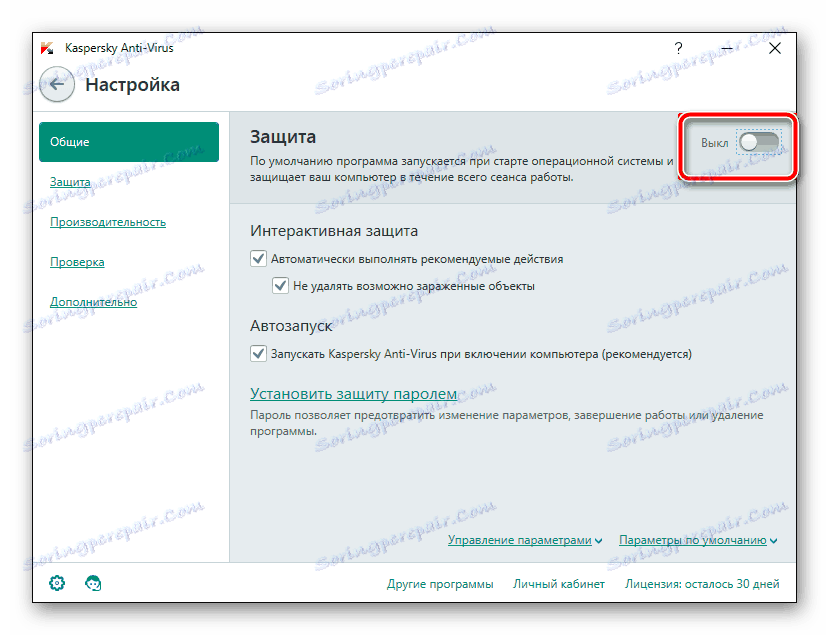
Више детаља: Онемогући Антивирус
Корак 2: Инсталирајте игру
Сада можете директно приступити самом процесу инсталације. Да бисте то урадили, потребан вам је само диск са игром и радним погоном на рачунару и лаптопу. Распакујте пакет, уверите се да ЦД или ДВД није оштећен, укључите рачунар и урадите следеће:
Погледајте и:
Погон не чита дискове у оперативном систему Виндовс 7
Разлози за неоперативност погона на лаптопу
- Отворите диск и убаците диск тамо.
- Сачекајте док се не учита и не приказује у оперативном систему.
- Уобичајено је диск приказан у ауторун прозору, одакле одмах можете кликнути на "Рун Сетуп.еке" да бисте отворили инсталатер.
- Међутим, у неким случајевима ауторун се не појављује. Затим идите на "Мој рачунар" и пронађите потребан преносиви медиј. Кликните на њега са лијевим тастером миша за покретање.
- Понекад, уместо покретања инсталатера, роот фолдер се отвара видео игрицом. Овде треба пронаћи датотеку "Подешавање" или "Инсталирање" и покренути је.
- Најчешће се отвара прозор са главним менијем, где постоје важне информације, функција покретања и инсталације. Кликните на одговарајуће дугме да бисте прешли на инсталацију.
- У већини случајева на кутији постоји активацијски код који је против фалсификата. Пронађите је и унесите у посебну линију, а затим идите на следећи корак.
- Наведите врсту корисника на који упућујете да бисте доделили аутоматске поставке параметара или урадили то сами.
- Ако сте се преселили у ручну конфигурацију, морате навести врсту инсталације. Свака опција се разликује по одређеним параметрима. Проверите их и изаберите прихватљиву. Поред тога, наведите локацију за чување датотека на једној од партиција чврстог диска.
- Сада остаје чекати док се игра не постави. Током овог процеса не извлачите диск, не искључујте рачунар или га поново покрећете.
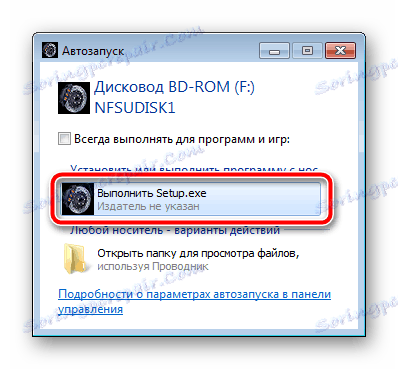
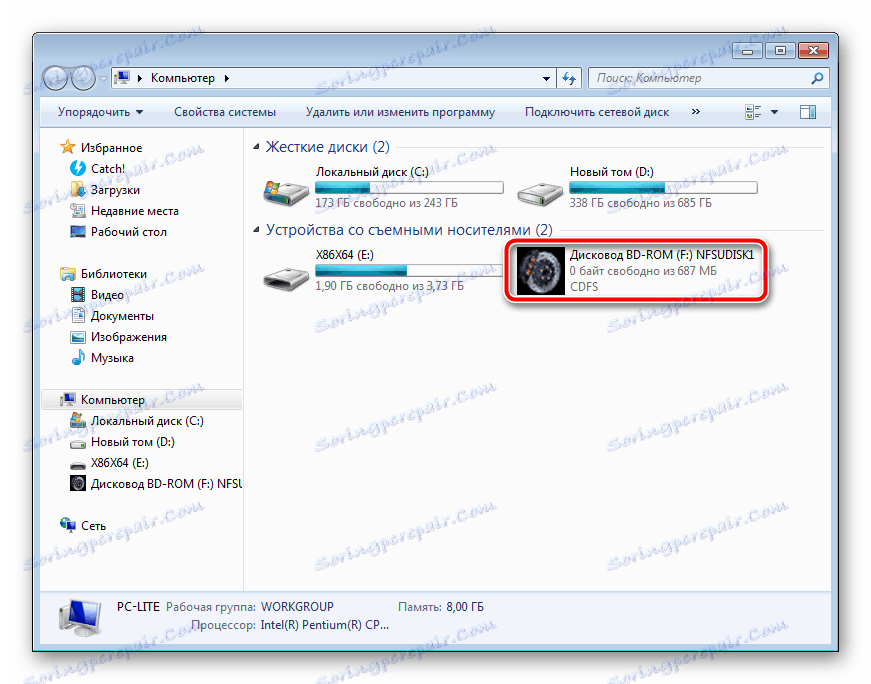

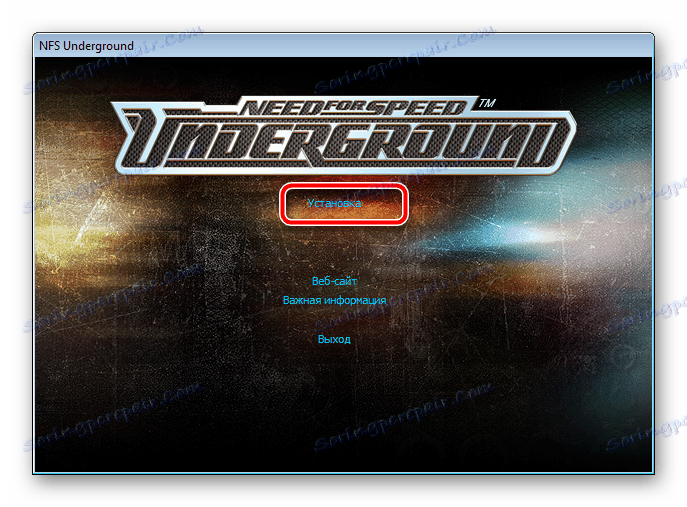
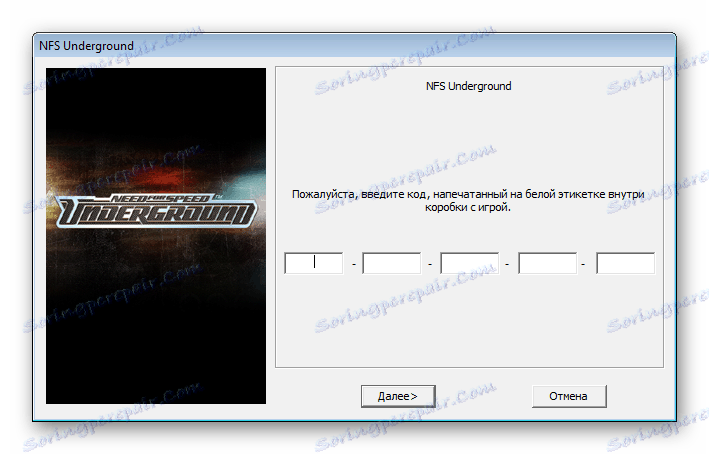
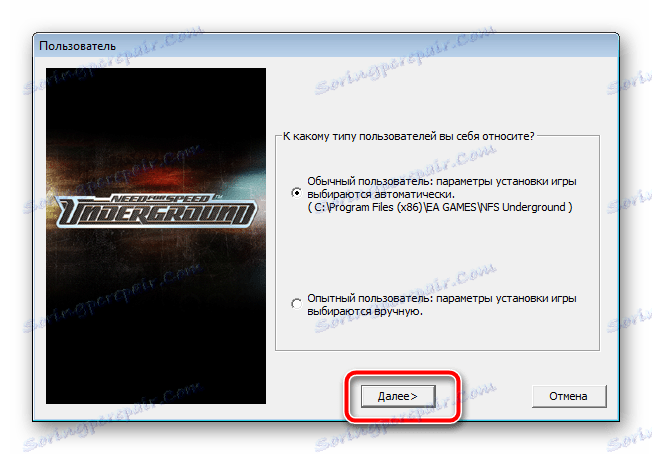
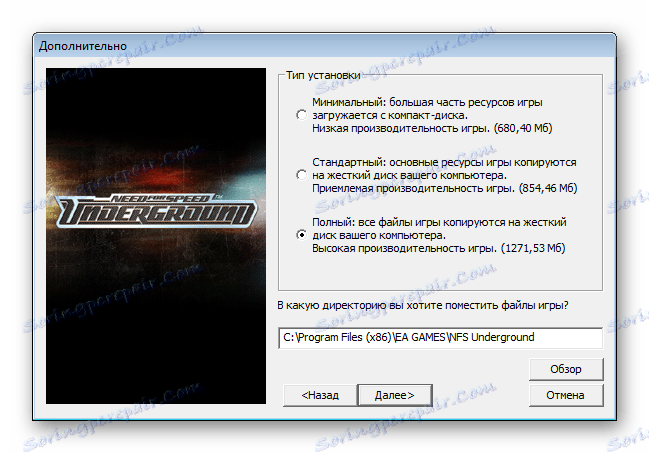
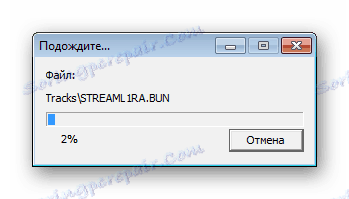
Веће апликације често се чувају на више ДВД-ова. У том случају прво користите први, сачекајте док се инсталација не заврши и, без искључивања инсталатера, уметните други диск, након чега ће се распакивање датотека наставити аутоматски.
Корак 3: Инсталирај опционе компоненте
Да би игра исправно функционисала, додатне компоненте морају бити инсталиране на рачунару, а то укључује - Дирецтк , .НЕТ Фрамеворк и Мицрософт Висуал Ц ++ . Обично су инсталирани независно са игром, али то се увек не дешава. Према томе, препоручујемо то радити ручно. Прво проверите директоријум игре за потребне компоненте. То можете учинити на следећи начин:
- Отворите "Мој рачунар" , кликните десним тастером миша на диск и изаберите "Отвори" .
- Пронађите директоријуме ДирецтКс , .НЕТ Фрамеворк и Висуал Ц ++ . Важно је напоменути да неке од наведених компоненти можда недостају, јер нису потребне за игру.
- У директоријуму пронађите извршну датотеку, покрените је и пратите упутства приказана у прозору.
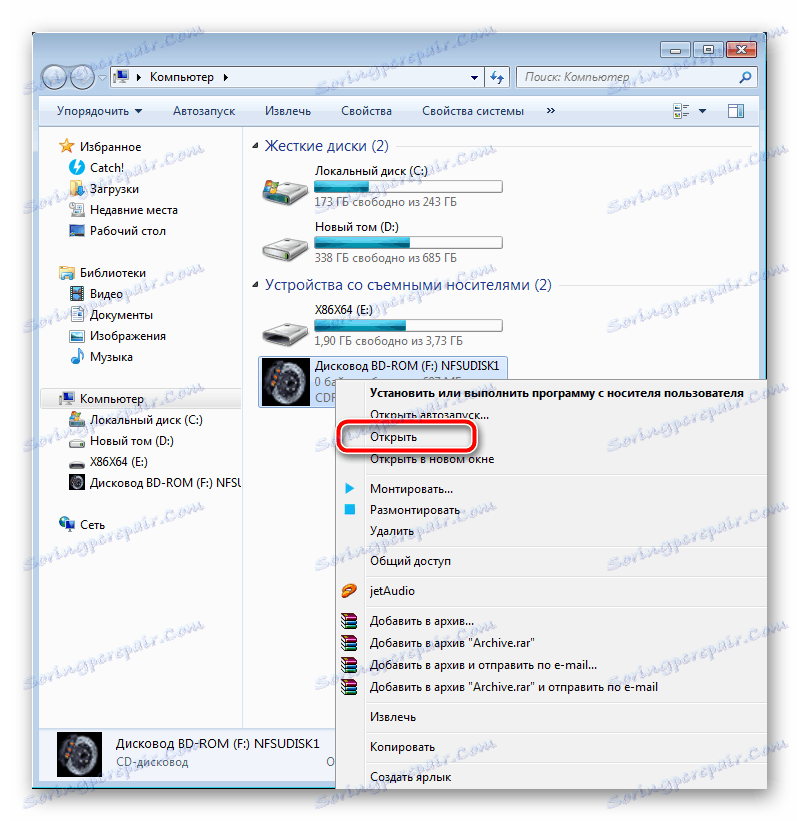
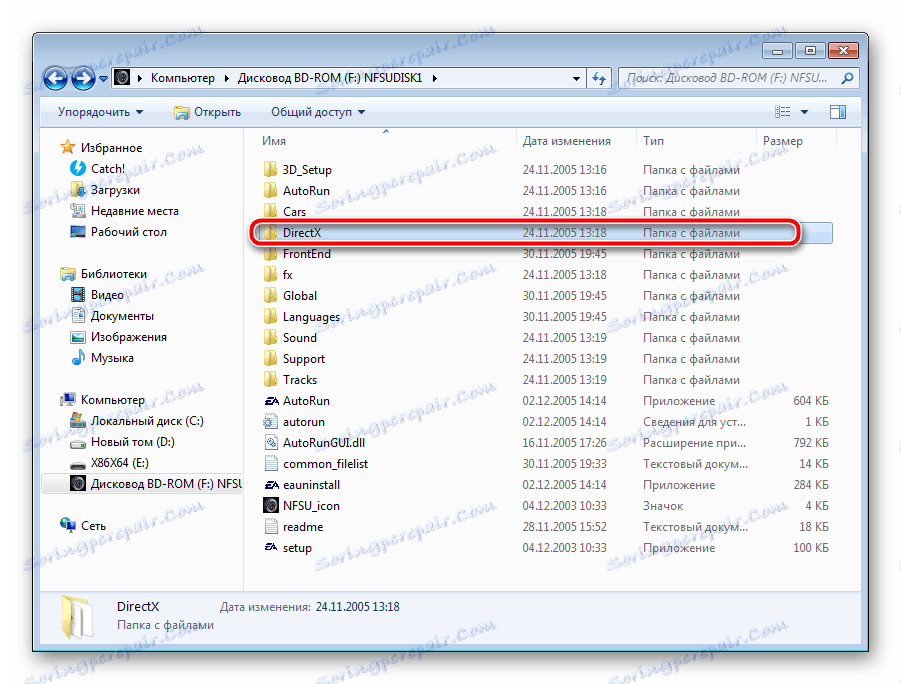

Ако диск нема уграђене датотеке компоненти и игра се не покреће, препоручујемо вам да преузмете све што вам треба са Интернета. Детаљна упутства о овој теми могу се наћи у нашим другим чланцима на линковима испод.
Прочитајте више: Како инсталирати Дирецтк , .НЕТ Фрамеворк и Мицрософт Висуал Ц ++ на рачунару.
Ако постоје још неки проблеми са лансирањем, препоручујемо да прочитате наш други материјал испод како бисте пронашли одговарајуће рјешење.
Погледајте и: Решавање проблема са покретањем игара на Виндовсу
Данас смо покушали максимизирати и јасно описати читав процес инсталације игре, поделивши га на три корака. Надамо се да вам је наш менаџмент помогао, инсталација је била успешна и игра функционира нормално.
Погледајте и:
Како инсталирати игру на Стеам
УлтраИСО: Инсталирање игара
Инсталирање игре користећи ДАЕМОН Тоолс